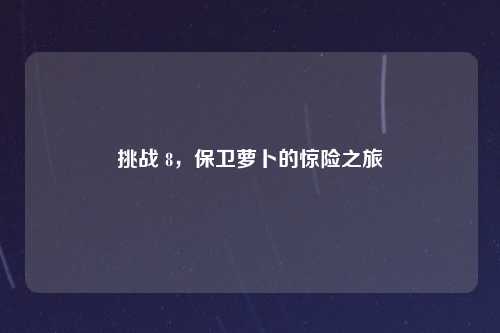详细指南,怎么开通支付宝
在当今数字化的时代,支付宝已成为我们生活中不可或缺的一部分,无论是购物、缴费、转账还是理财,支付宝都能为我们提供便捷的服务,究竟怎么开通支付宝呢?下面将为你详细介绍开通支付宝的步骤及相关注意事项。
准备工作

- 一部智能手机或可连接网络的电脑
- 有效的手机号码
- 身份证(用于实名认证)
手机端开通步骤
-
下载支付宝应用程序
- 打开手机的应用商店(如苹果 App Store 或安卓应用商店)。
- 在搜索栏中输入“支付宝”,然后点击搜索按钮。
- 找到支付宝应用程序图标,通常是一个蓝色的“支付宝”字样和一个白色的支付二维码图案。
- 点击下载按钮,等待应用程序下载和安装完成。
-
注册支付宝账号
- 安装完成后,点击手机桌面上的支付宝应用图标,打开应用程序。
- 你将看到“欢迎使用支付宝,请选择您的方式”的界面,这里提供了多种注册方式,包括手机号码注册、邮箱注册和支付宝账号注册,我们推荐使用手机号码注册,因为手机号码是我们日常生活中最常用的联系方式之一,方便后续的操作和使用。
- 点击“手机号码注册”按钮,进入手机号码注册页面。
- 在手机号码注册页面中,需要输入你的手机号码,并点击“获取验证码”按钮,系统将向你输入的手机号码发送一条验证码短信。
- 输入接收到的验证码,并设置你的支付宝登录密码,密码设置要求至少 6 位,建议设置为数字、字母和特殊字符的组合,以提高密码的安全性。
- 阅读并同意支付宝的服务协议和隐私政策,然后点击“注册”按钮。
- 注册成功后,你将进入支付宝的首页,此时你需要进行实名认证,以确保你的账户安全和合规。
-
实名认证
- 在支付宝首页,点击右下角的“我的”按钮,进入个人中心页面。
- 在个人中心页面中,点击“身份认证”按钮,进入实名认证页面。
- 实名认证页面中,需要上传你的身份证正反面照片,并填写你的姓名、身份证号码等信息,上传照片时,要确保照片清晰、完整,身份证上的文字和图案要清晰可辨。
- 填写完个人信息后,点击“提交认证”按钮,支付宝将对你提交的信息进行审核,审核时间通常为 1-2 个工作日。
- 审核通过后,你的支付宝账户将完成实名认证,你可以享受支付宝提供的更多服务和功能。
电脑端开通步骤
- 打开浏览器,访问支付宝官方网站(https://www.alipay.com/)。
- 在支付宝官方网站首页,点击“免费注册”按钮,进入注册页面。
- 在注册页面中,选择“账户注册”方式,通常推荐使用手机号码注册。
- 输入你的手机号码,并点击“获取验证码”按钮,系统将向你输入的手机号码发送一条验证码短信。
- 输入接收到的验证码,并设置你的支付宝登录密码,密码设置要求同手机端注册。
- 阅读并同意支付宝的服务协议和隐私政策,然后点击“注册”按钮。
- 注册成功后,你将进入支付宝的登录页面,输入你设置的登录密码,点击“登录”按钮,进入支付宝的首页。
- 同样,在首页点击“我的”按钮,进入个人中心页面,然后点击“身份认证”按钮,进行实名认证,后续步骤与手机端实名认证相同。
注意事项
- 确保填写的手机号码准确无误,因为手机号码是登录支付宝账户和接收验证码的重要凭证,如果手机号码填写错误,可能会导致注册失败或无法正常使用支付宝。
- 在设置登录密码时,要注意密码的安全性,避免使用过于简单的密码,如生日、电话号码等,不要将密码泄露给他人,以免造成账户安全问题。
- 在上传身份证照片时,要确保照片清晰、完整,身份证上的文字和图案要清晰可辨,如果照片不清晰或不完整,可能会导致实名认证失败。
- 实名认证是支付宝账户使用的重要环节,务必如实填写个人信息,确保信息的真实性和准确性,如果发现填写的信息有误,应及时联系支付宝客服进行修改。
- 开通支付宝后,要妥善保管好自己的账户信息和密码,避免账户被盗用或遭受损失,要定期查看支付宝账户的交易记录和余额,及时发现异常情况并采取相应的措施。
开通支付宝并不复杂,只需按照上述步骤进行操作即可,开通支付宝后,你将享受到便捷的支付和生活服务,让你的生活更加轻松和便捷,希望这篇文章对你有所帮助,祝你使用支付宝愉快!
免责声明:由于无法甄别是否为投稿用户创作以及文章的准确性,本站尊重并保护知识产权,根据《信息网络传播权保护条例》,如我们转载的作品侵犯了您的权利,请在一个月内通知我们,请将本侵权页面网址发送邮件到qingge@88.com,我们会做删除处理。